Tmux终端复用神器使用心得
tmux在连接远程服务器做实验时很有帮助,可以为每一个项目设置一个Session,在Session中设置不同的Window同时跑多个实验,Window本身还可以分割为多个Pane,在一个视野内利用多个Pane可以更方便地地做对比实验,或者一边实验同时能监视系统的显存占用,进程信息等状态。
tmux采用C/S模型构建,输入tmux命令就相当于开启了一个服务器,此时默认将新建一个会话,然后会话中默认新建一个窗口,窗口中默认新建一个面板。会话、窗口、面板之间的联系如下:
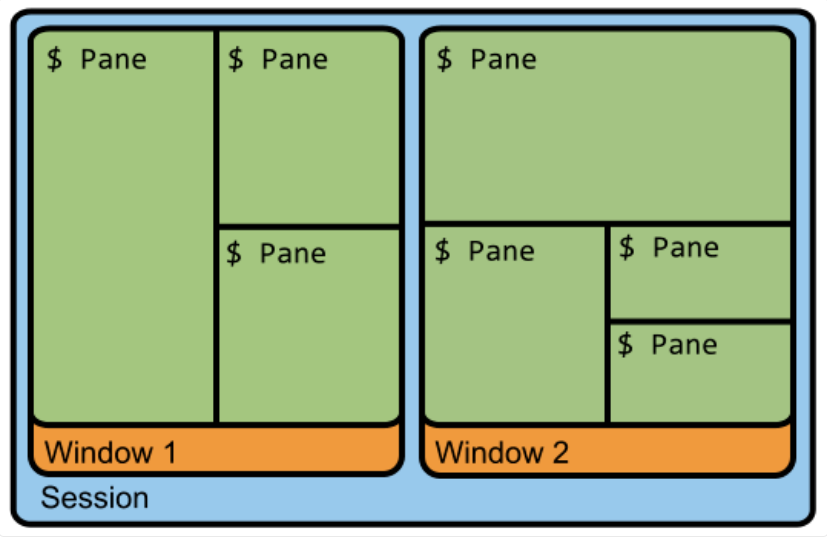
一个tmux session(会话)可以包含多个window(窗口),窗口默认充满会话界面,因此这些窗口中可以运行相关性不大的任务。一个window又可以包含多个pane(面板),窗口下的面板,都处于同一界面下,这些面板适合运行相关性高的任务,以便同时观察到它们的运行情况。
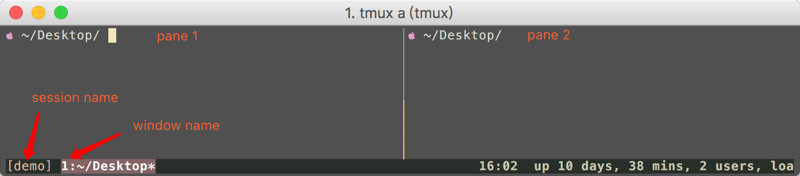
tmux默认的前缀操作都是 ctrl + b (以下用C + b代替)需要注意,所有的快捷键都是ctrl + b,**按完松开,再去按下一个功能键!不是一下子全按上 **
- 几个常用基本操作如下:
- pane,window,session的新建与进入:
session创建: tmux new -s session_name
session进入:tmux attach -t (tmux a -t name #简写)
window: C+b c
pane: C+b % (左右分割出一个pane) , C+b " (上下分割出一个pane) - pane之间,window之间,session之间的切换:
光标在不同pane之间切换: C+b 方向键
调节光标所在pane的大小:按住C+b不放,同时按住方向键
window之间的切换: C+b n(ext), C+b p(revious) (光标选择切换:C+b w)
session之间的切换: C+b s - 翻屏模式, 实现上下翻页:
进入翻屏模式后PgUp PgDn(上下箭头)实现上下翻页:C + b [
退出翻屏模式: q或者Esc
#############
# 其他常用快捷键
##############
tmux # 开启新session
tmux ls # 显示所有session
tmux attach -t 0 # 使用session编号接入
tmux kill-session -t 0 # 使用session编号kill
tmux kill-session -t <session-name> # 使用session名称kill
tmux switch -t 0 # 使用session编号切换
tmux switch -t <session-name> # 使用session名称切换
tmux rename-session -t 0 <new-name> # 重命名会话
C + b s # 选择需要跳转的session会话
C + b $ # 重命名当前会话
C + b d # 断开当前session
C + b w # 在一个session中的多个window中作出选择
C + b x # 关闭当前session中的当前window
C + b ! #关闭一个session中所有窗口
参考:
手把手教你使用终端复用神器 Tmux,丢掉鼠标不是梦[视频] - 知乎 (zhihu.com)
tmux使用指南:比screen好用n倍! - 知乎 (zhihu.com)
tmux使用手册:https://louiszhai.github.io/2017/09/30/tmux/
Tmux终端复用神器使用心得的更多相关文章
- [linux] tmux终端复用神器 [转载]
转载https://www.cnblogs.com/kevingrace/p/6496899.html Tmux是一个优秀的终端复用软件,类似GNU Screen,但来自于OpenBSD,采用BSD授 ...
- tmux终端复用神器简单使用
创建命名Tmux会话(tmux new -s session_name)tmux new -s session_name chongchong 暂退Tmux会话(Ctrl + a d)直接关窗口 返回 ...
- (转载)Linux终端复用神器-Tmux使用
Linux终端复用神器-Tmux使用 转载地址:https://blog.51cto.com/652465/2094738 Tmux是一个优秀的终端复用软件,类似GNU Screen,但来自于Open ...
- tmux:终端复用神器
一.简介与安装 今天无意间从同事那里知道有 tmux 这种神器,tmux(terminal multiplexer)是Linux上的终端复用神器,可从一个屏幕上管理多个终端(准确说是伪终端).使用该工 ...
- Linux终端复用神器-Tmux使用梳理
Tmux是一个优秀的终端复用软件,类似GNU Screen,但来自于OpenBSD,采用BSD授权.使用它最直观的好处就是,通过一个终端登录远程主机并运行tmux后,在其中可以开启多个控制台而无需再“ ...
- [Linux] tmux 终端复用命令行工具
tmux 终端复用命令行工具 tmux 是一款终端复用命令行工具,通常用于 Terminal 的窗口管理.可以在终端软件重启后通过命令行恢复上次的 session. 安装运行 macOS 上使用 Ho ...
- tmux终端复用/tmate终端共享
目录 tmux tmate tmux 一种终端复用工具,是终端中的窗口管理器.常见的一种用途是在关闭父shell时保持程序运行(常用于ssh访问断开连接后保持运行).linux上可通过包管理器进行安装 ...
- 优雅地使用命令行:Tmux 终端复用
转自:http://harttle.com/2015/11/06/tmux-startup.html 你是否曾经开过一大堆的Terminal?有没有把它们都保存下来的冲动?Tmux 的Session就 ...
- tmux 终端复用详解
tmux是什么 我们在linux服务器上的工作一般都是通过一个远程的终端连接软件连接到远端系统进行操作,例如使用xshell或者SecureCRT工具通过ssh进行远程连接.在使用过程中,如果要做比较 ...
随机推荐
- mapreduce统计单词
源代码: WordCountMapper.java: package cn.idcast.mapreduce; import org.apache.hadoop.io.LongWritable; im ...
- QT-图标设置
记录一下怎么在QT里添加图片,包括exe图标和里面使用的其他图片. 注意这个图片是指ico后缀的图片,去网上搜就有了,一大堆. 随便找的一个在线转换,http://www.bitbug.net/ 新建 ...
- 使用Visual Studio 2019开发Qt程序
安装Qt 如标题,你首先需要到 http://download.qt.io/ 去下载并安装Qt,并在引导下安装MSVC组件(这里不做过多解释) Visual Studio 2019 配置 打开VS20 ...
- VMware下ubuntu 20.04扩容/磁盘
最近搞zabbix监控,发现搭建的监控server主机磁盘告警.提示/超过阈值80%. 有实在VMware软件下的虚拟机,首先我就是给虚机磁盘增加容量. 增加后发现没什么改变,看来还需要其他操作. 在 ...
- c#中判断类是否继承于泛型基类
在c#中,有时候我们会编写类似这样的代码: public class a<T> { //具体类的实现 } public class b : a<string>{} 如果b继承a ...
- 2021.08.16 P1363 幻象迷宫(dfs,我感受到了出题人浓浓的恶意)
2021.08.16 P1363 幻象迷宫(dfs,我感受到了出题人浓浓的恶意) P1363 幻象迷宫 - 洛谷 | 计算机科学教育新生态 (luogu.com.cn) 题意: 幻象迷宫可以认为是无限 ...
- Android 12(S) 图像显示系统 - 基础知识之 BitTube
必读: Android 12(S) 图像显示系统 - 开篇 一.基本概念 在Android显示子系统中,我们会看到有使用BitTube来进行跨进程数据传递.BitTube的实现很简洁,就是一对&quo ...
- ICO图标在线生成转换网站
ico是Icon file的缩写,是Windows的图标文件格式的一种,可以存储单个图案.多尺寸.多色板的图标文件. 在Windows操作系统中,单个图标的文件名后缀是.ICO.这种格式的图标可以在W ...
- 在 K8s 上运行 GraphScope
本文将详细介绍:1) 如何基于 Kubernetes 集群部署 GraphScope ; 2) 背后的工作细节; 3) 如何在分布式环境中使用自己构建的 GraphScope 开发镜像. 上篇文章介绍 ...
- Kafka生成消息时的3种分区策略
摘要:KafkaProducer在发送消息的时候,需要指定发送到哪个分区, 那么这个分区策略都有哪些呢? 本文分享自华为云社区<Kafka生产者3中分区分配策略>,作者:石臻臻的杂货铺. ...
